Base de conocimientos
AVM Content
Acceder a la base de conocimientos
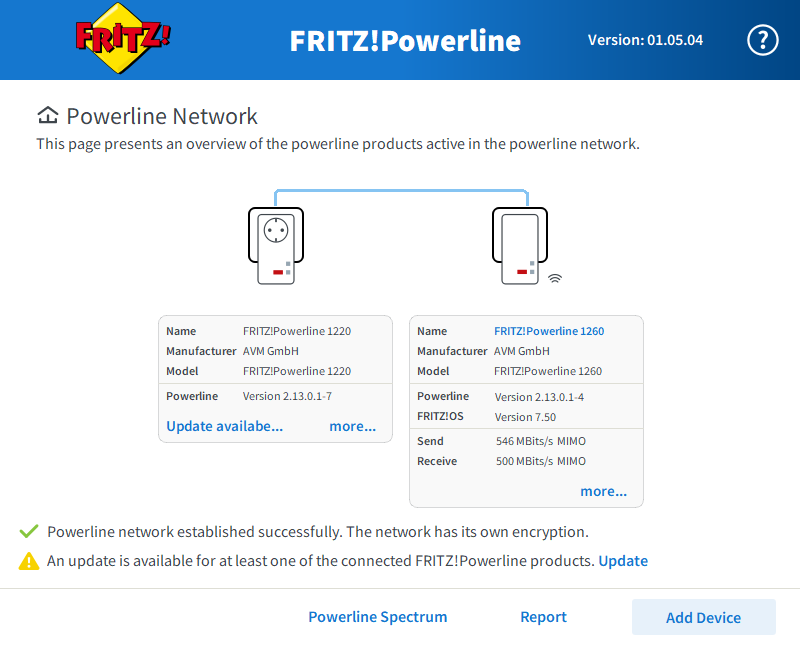
El programa FRITZ!Powerline señala una “Actualización disponible...”
Documento de la base de conocimientos #746
FRITZ!Powerline 530E
Este documento del servicio de asistencia está disponible para los siguientes productos:
Actualizar el firmware del adaptador FRITZ!Powerline
Existen varias posibilidades de instalar el firmware actual de su dispositivo FRITZ!Powerline:
- Actualización en línea a través de la interfaz de usuario del FRITZ!Box
- Actualización en línea o actualización manual con el programa FRITZ!Powerline
1 Realizar la actualización a través de la interfaz de usuario del FRITZ!Box
- Abra la interfaz de usuario de su FRITZ!Box y haga clic en “Red doméstica“.
- En el menú “Red doméstica“ haga clic en “Red Mesh“ o en “Información general“.
- Si está disponible, haga clic en “Buscar actualizaciones“ en la parte inferior derecha.
- Si se ha encontrado una actualización del FRITZ!OS, haga clic en “Actualizar“ o “Ejecutar actualización“ para el dispositivo FRITZ!Powerline correspondiente.
2 Realizar la actualización con el programa FRITZ!Powerline
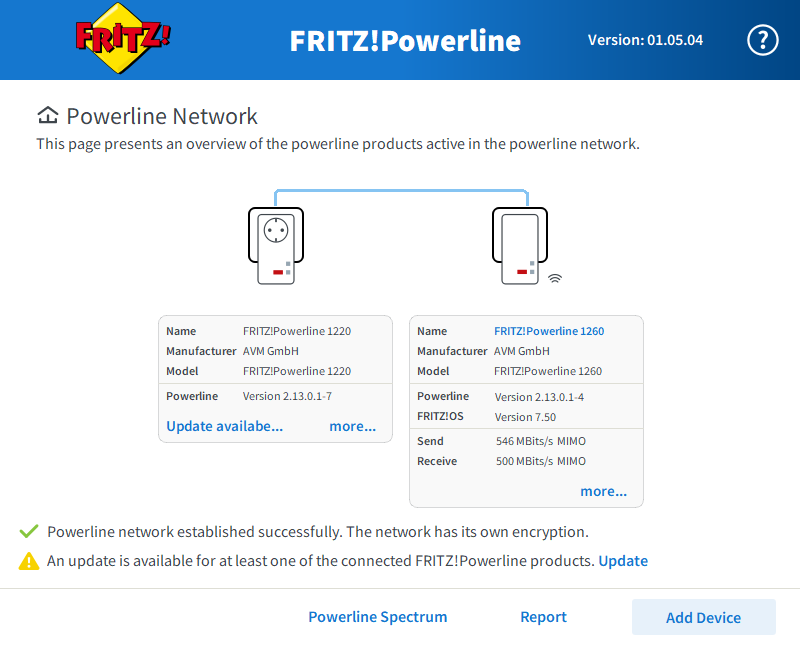
- Inicie el programa FRITZ!Powerline.
- Haga clic en “Actualización disponible...” para el dispositivo FRITZ!Powerline en cuestión y siga las instrucciones.
3 Realizar la actualización manualmente
Si no es posible realizar la “actualización en línea“, por ejemplo porque el adaptador FRITZ!Powerline no tiene conexión a Internet, podrá realizar la actualización manualmente:
Descargar el archivo del firmware
- Introduzca en un navegador web la dirección download.avm.de/fritzpowerline/.
- Vaya a la carpeta del modelo de su FRITZ!Powerline, y luego a la subcarpeta “other“ y luego la carpeta “fritz.os“.
- Descargue en su ordenador el archivo que termine en “.*image“.
Instalar el firmware actual
- Inicie el programa FRITZ!Powerline.
- En el programa FRITZ!Powerline, haga doble clic en el icono del dispositivo FRITZ!Powerline en cuestión.
- Haga clic en el botón “Cargar archivo de actualización“.
- Seleccione el archivo con la actualización que haya descargado (archivo del firmware).